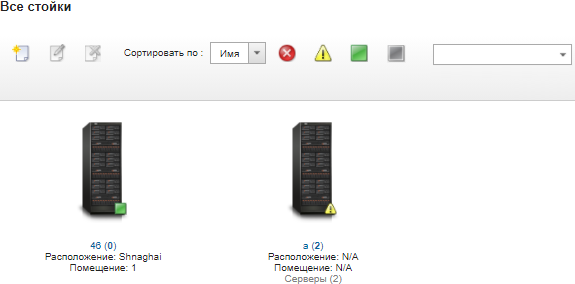Удаление стойки
Вы можете удалить стойку из Lenovo XClarity Administrator.
Процедура
Чтобы удалить стойку, выполните указанные ниже действия.
Результаты
Эскиз стойки будет удален со страницы Все стойки, и все устройства, которые были в стойке, теперь доступны для включения в другую стойку на странице Редактировать стойки.
Предоставить обратную связь